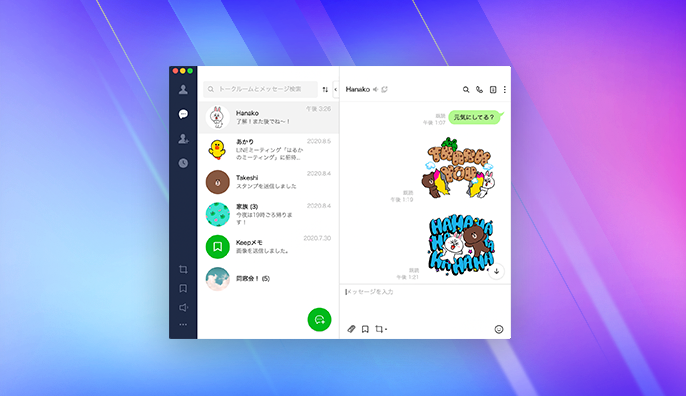LINE(ライン)はスマホのアプリ以外にPCでも利用できます。日常的にPCを使うことの多い人たちならば、LINEをインストールして使っているのではないでしょうか。
しかしながら、LINEは個人的なやり取りをはじめプライベートな情報が詰まっているので、「PC版を利用することは危ないのではないか?」という疑問を持っている方もいるはずです。果たして、LINEのPC版は危険なのでしょうか?
この記事では、LINEのPC版に潜む3つの危険性について解説しています。また、パソコンでLINEを利用する際の注意点も紹介しているので、LINEを使っている人たちは参考にしてみてください。
- LINEのPC版に潜む3つの危険性について学べる。
- LINEのPC版を安全に使用する方法がわかる。
- LINEをより使いやすい環境で使えるようになる。
LINEのPC版に潜む3つの危険性
さて、LINEのPC版を利用することには、どのような危険性があるのでしょうか?
ここでは、PC版を利用することで発生する代表的な3つの危険性について説明していきます。
その1 乗っ取りのリスクが高まる
はじめに、アプリ版と同様に、PCがスパイウェアなどのウイルスに感染することによって、自分のアカウントを乗っ取られてしまう危険性があります。スマホとPCを同時に使用することで、アカウントが盗まれる確率が2倍になると言ってもよいでしょう。
近年では、LINEをはじめとするSNSのアカウントが盗まれるという事件が頻発しています。恐ろしいことに、乗っ取られたアカウントは詐欺グループによって悪用されています。
みなさんのなかにも、LINEで友達からいきなり「amazonギフト券を購入してほしい」や「URL先にお金を送ってほしい」といったメッセージを受け取った経験のある人たちもいるのではないしょうか。実のところ、それらは詐欺なので注意してください。
その2 誤送信を起こしやすい
続いて、LINEのPC版は誤送信を起こしやすいので注意してください。
具体的に言うと、LINEのPC版では、デフォルトの設定としてEnterを押すと、相手にメッセージが送信される仕様になっています。そのため、チャットの内容を入力しているときに、文章の変換を確定しようと思って、Enterを連続で押してしまうと、メッセージが間違って送信されてしまうわけです。
取るに足らない内容でなければ問題はありませんが、大事なやり取りをしているときに、誤解を招くような文章を送るのは怖いですよね。とりわけ、相手がセンシティブな状態だった場合、メッセージのニュアンスだけで人間関係上のトラブルに発展するおそれがあるので気をつけなければいけません。
その3 チャットを他人に閲覧されやすい
終わりに、スマホの画面と比べてPCの画面のほうが大きいので、チャットを他人に閲覧されやすいという危険性があります。
具体的に言うと、LINEのPC版で新規メッセージの通知をオンにしている場合、チャットを受信するとPC画面の右上にお知らせとして表示されます。短い文章の場合は内容もわかります。
しかし、だからこそ使い方を間違えると危険です。例えば、zoomで画面共有しながら打ち合わせをしているときに、LINEのメッセージが右上に出てくるおそれがあるわけです。万が一、仕事の愚痴や悪口などネガティブな発言に関わることや恋人との恥ずかしいやり取りを閲覧されてしまうと、信頼を損なう危険性があります。
PC版を安全に使用するための対策
以上のリスクを踏まえたうえで、LINEのPC版を安全に使うときには、どうすればよいのでしょうか?
ここでは、PC版のリスクを軽減するためにすべき3つの対策を紹介します。
対策1 セキュリティ対策を万全にする
第1に、悪質なハッカーから身を守るためにセキュリティ対策を万全にすることを心がけましょう。
例えば、LINEのPC版をインストールしているPCにウイルスバスター系のソフトを入れておくことで安全性を向上できる可能性があるでしょう。加えて、PC関連の各種パスワードを複雑な英数字の組み合わせにしておくことも重要です。
また、公式サービスになりすましたメールに添付されている怪しいURLにアクセスしたり、偽サイトにログイン情報を入力したりしないように気をつけてください。なお、情報セキュリティについて学びたい人たちは総務省が公開するページも参考までに読んでみてください。
対策2 送信方法の設定を変更する
第2に、誤送信を防止するために、メッセージの送信方法を変更しましょう。
具体的なやり方は以下のとおりです。
LINEのPC版で誤送信を防ぐ方法
- 手順1「設定」を開く。
- 手順2「トーク」を開く。
- 手順3 トークの送信方法を「Enter」から「Command + Enter」に変更する。
※Windowsの場合は「Alt + Enter」に変えてください。
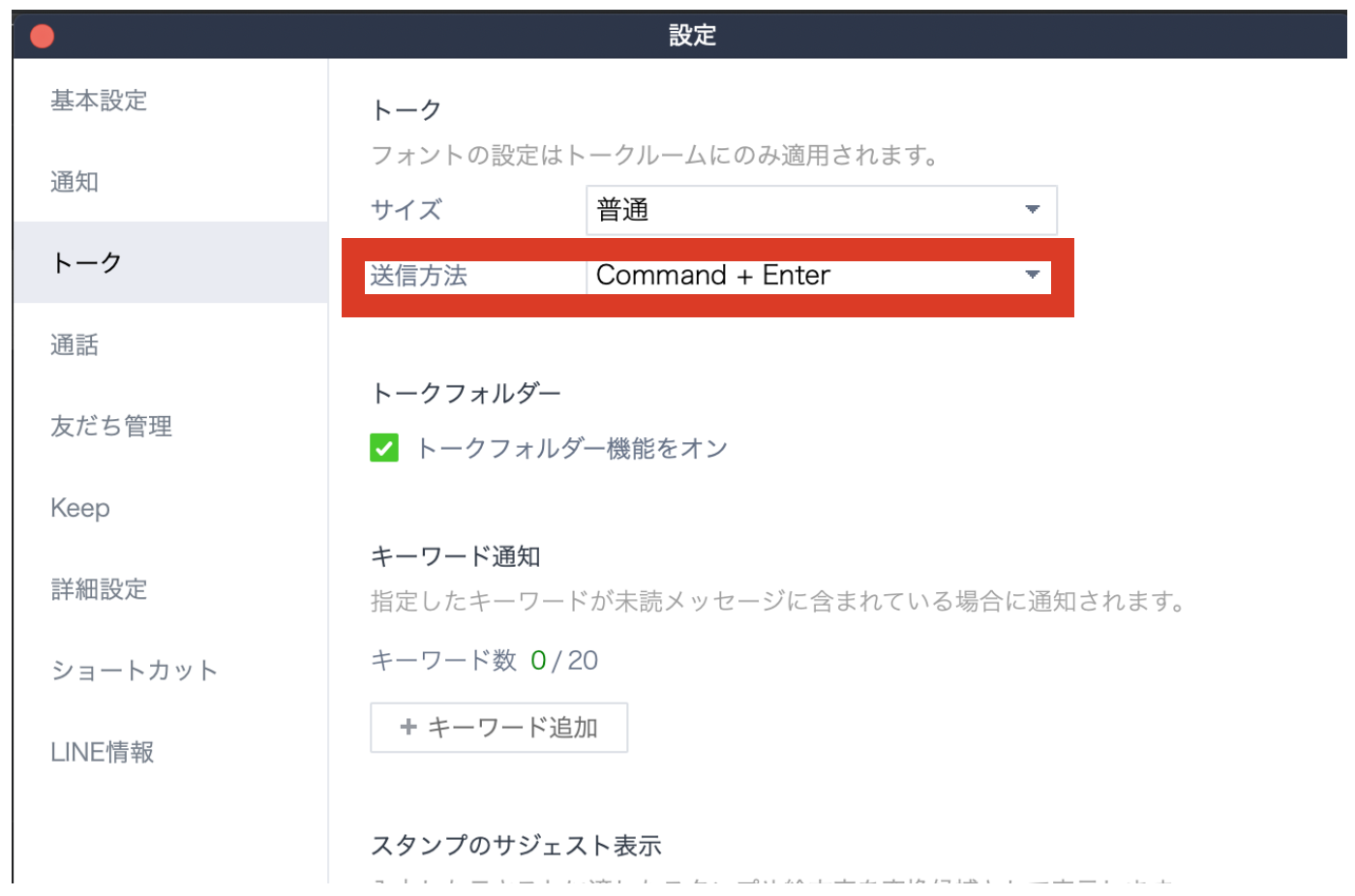
なお、Enter以外のコマンドで送信方法として設定した後は、Enterはメッセージの改行機能に変更されます。
注意3 ポップアップ通知をオフにする
第3に、ポップアップ通知をオフにしておきましょう。
これによって、WEB会議で画面共有しているときに、誤ってLINEのメッセージが見られてしまう危険性を回避できます。設定を変更する方法は次のとおりです。
LINEのPC版でポップアップ通知をオフにする方法
- 手順1「設定」を開く。
- 手順2「通知」を開く。
- 手順3 「ポップアップ」のチェックを外して完了。
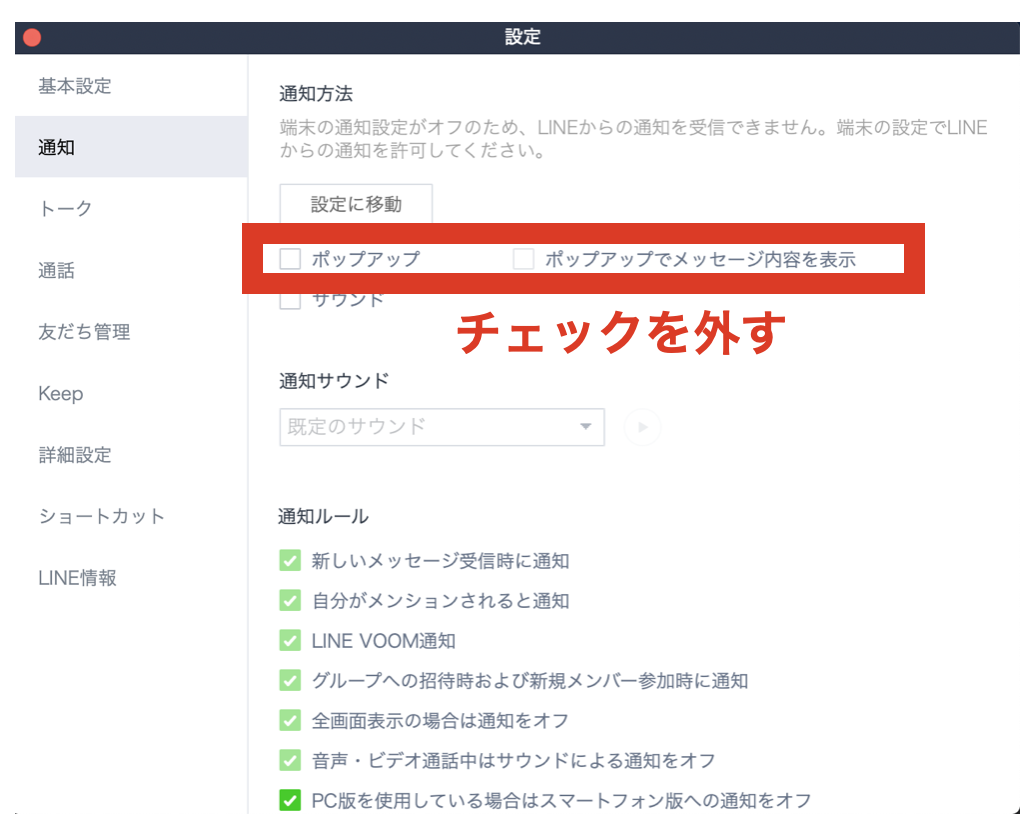
ポップアップの通知をオフにする以外でも、LINEのソフトを終了すれば通知を切れますが、忙しい時は閉じ忘れてしまうおそれがあるので注意が必要です。上記の設定は短時間かつ簡単にできるので、通知そのものを切っておくことを推奨します。
安全な使い方をすればPC版は便利
LINEのPC版はアプリとは異なる危険性がいくつか存在しますが、使い方さえ気をつければ安全かつ便利に利用できます。
そして、今となってはメールアドレスよりもLINEを通じて他人とコミュニケーションを取ることのほうが圧倒的に多いという人たちもたくさんいるはずです。
その意味では、日常生活でよく使っているPCにLINEを入れておくことでスムーズにメッセージの送受信が行えるので、これを機会にインストールしてみてください。